Rumus MIN di Microsoft Excel adalah salah satu fungsi dasar matematika yang sering digunakan untuk menemukan nilai terkecil dalam suatu rentang data. Fungsi ini sangat penting bagi pengguna Excel, terutama dalam analisis data, laporan keuangan, atau perhitungan statistik, karena memungkinkan Anda untuk dengan cepat menemukan angka terendah tanpa harus memeriksa setiap sel secara manual.
Apa Itu Fungsi MIN di Excel?
Seperti yang sudah kami singgung sebelumnya, fungsi MIN adalah salah satu fungsi dasar di Excel yang dirancang untuk menemukan nilai terkecil dalam satu set angka. Dengan menggunakan rumus ini, Anda bisa dengan mudah menentukan nilai terendah dari berbagai data, seperti penjualan bulanan, nilai ujian, atau pengukuran lainnya.
Sintaks Dasar Fungsi MIN
Fungsi MIN memiliki sintaks yang sangat sederhana, yakni:
Penjelasan Parameter:
-
number1 (wajib): Angka pertama atau rentang sel yang ingin Anda cari nilai terendahnya.
-
number2, … (opsional): Angka atau rentang sel tambahan yang dapat Anda sertakan.
Contoh Penggunaan Fungsi MIN
-
Mencari Nilai Terkecil dalam Satu Rentang:
Misalkan Anda memiliki sebuah daftar nilai ujian siswa dalam satu kelas:
| Nama | Nilai |
|---|---|
| Andi | 85 |
| Budi | 78 |
| Citra | 90 |
| Dodi | 65 |
| Erni | 88 |
Untuk menemukan nilai terendah dari daftar tersebut, Anda bisa menggunakan rumus:
Hasilnya adalah 65, yaitu nilai terendah dalam rentang data tersebut.
-
Menggunakan MIN dengan Beberapa Rentang:
Apabila data Anda tersebar di beberapa kolom atau tabel, Anda tetap bisa menggunakan MIN untuk menghitung nilai terkecil dari beberapa rentang sekaligus. Misalnya, jika Anda memiliki dua kelompok nilai:
Rumus tersebut akan mencari nilai terkecil dari dua rentang terpisah.
-
Menggabungkan MIN dengan Fungsi Lain:
Anda juga bisa menggabungkan rumus MIN dengan fungsi Excel lainnya untuk analisis yang lebih kompleks. Misalnya, jika Anda ingin menemukan nilai terendah dari siswa yang mendapatkan nilai di atas 70, Anda bisa menggunakan fungsi IF dan MIN bersama:
Tekan Ctrl + Shift + Enter untuk mengonfirmasi sebagai formula array, dan Microsoft Excel akan mencari nilai terendah dari hanya siswa yang nilainya lebih dari 70.
Baca Juga : Berbagai Keuntungan Menggunakan Carter Drop Juanda Malang untuk Liburan Anda
-
Menggunakan MIN dengan Data Teks dan Angka:
Perlu diperhatikan bahwa rumus MIN hanya bekerja dengan angka. Jika Anda mencoba memasukkan teks atau nilai non-numerik, Excel akan mengabaikannya. Misalnya, jika Anda memiliki data campuran:
| Nama | Nilai |
|---|---|
| Andi | 85 |
| Budi | “N/A” |
| Citra | 90 |
| Dodi | 65 |
| Erni | “Tidak Ikut” |
Rumus:
akan tetap mengembalikan 65, karena hanya mempertimbangkan angka.
-
Menggunakan MIN untuk Data Negatif:
Fungsi MIN juga bisa digunakan untuk mencari angka negatif terkecil dalam rentang data. Misalkan Anda memiliki data perubahan nilai saham:
| Perubahan Harga |
|---|
| -15 |
| 5 |
| -8 |
| 12 |
| -20 |
Gunakan rumus:
Hasilnya adalah -20, karena ini adalah angka yang terkecil (paling negatif) dalam rentang tersebut.
-
Mencari Nilai Terkecil dalam Tabel Dinamis:
Apabila Anda menggunakan tabel dinamis atau tabel dengan filter tertentu, maka penggunaan fungsi MIN tetap bisa digunakan untuk menghitung nilai terkecil dari data yang aktif saja, tanpa memperhitungkan data yang tersembunyi.
Dengan memahami cara kerja fungsi MIN di Excel, Anda dapat mempercepat pekerjaan analisis data dan mengurangi risiko kesalahan dalam perhitungan. Ini adalah alat yang sangat penting untuk siapa saja yang sering bekerja dengan angka, baik di lingkungan bisnis, akademis, atau penelitian seperti penjelasan dari jurnal.polbeng.ac.id di atas.
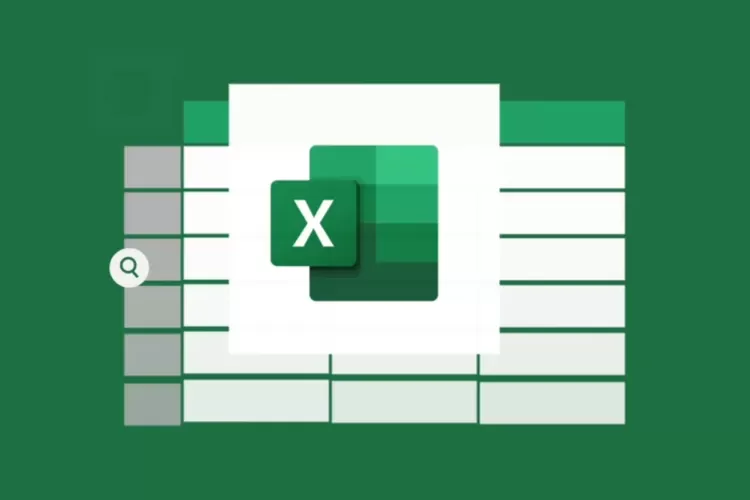
Leave a Reply